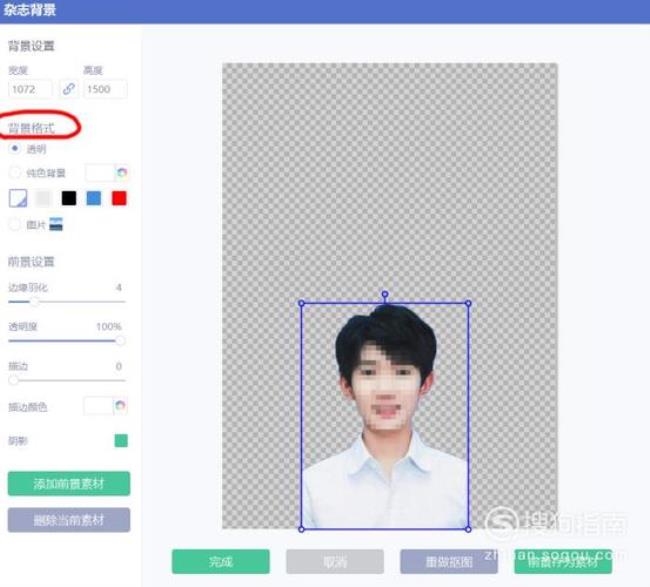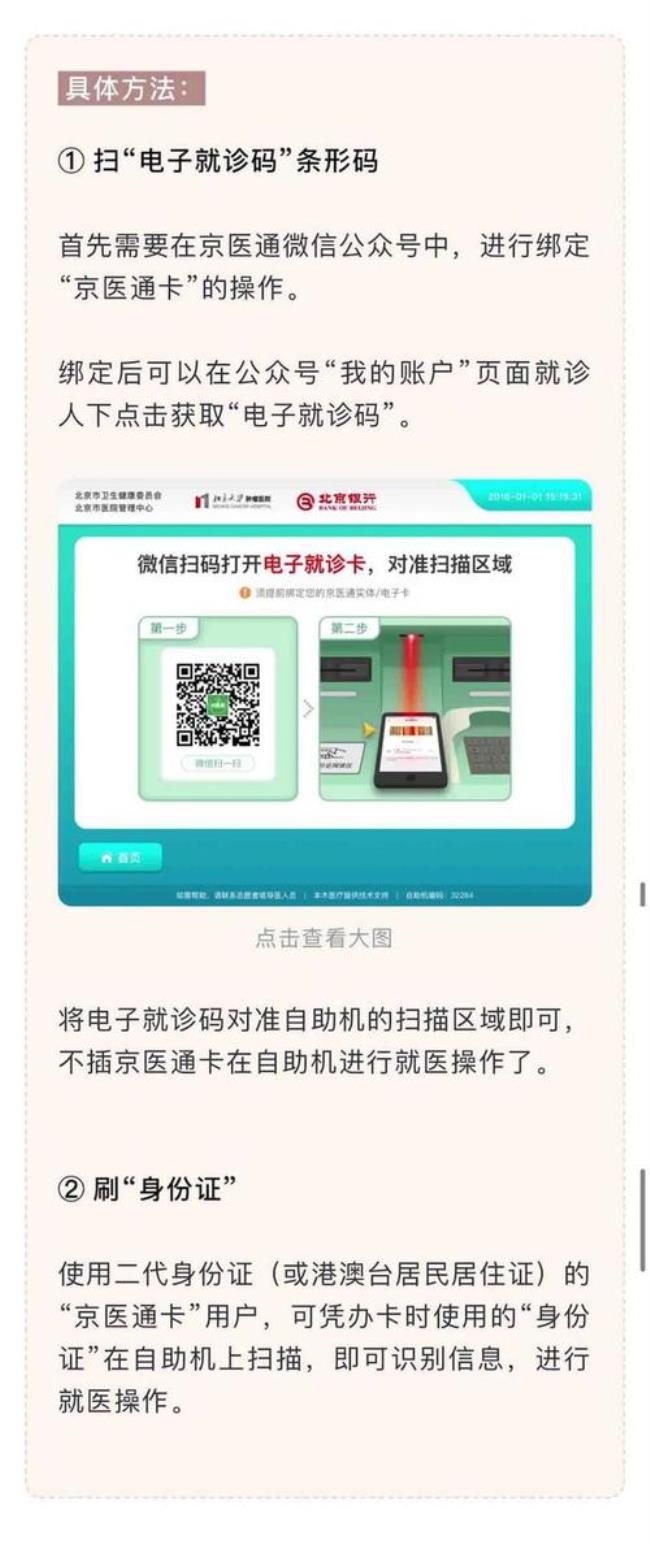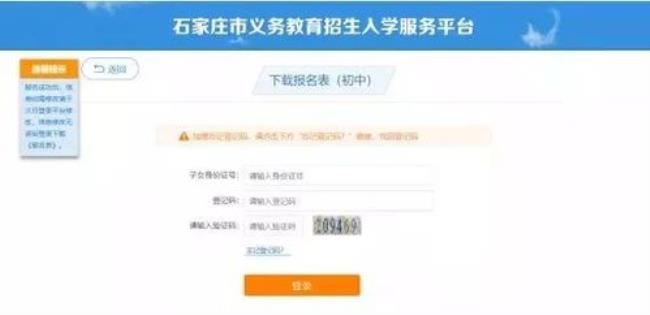材料/工具:美图秀秀
方法:
1、在美图秀秀软件中点击选择“新建”按钮,打开新建功能菜单选项
2、弹出的页面中我们点击选择“新建画布”,然后选项设置选择使用“白色画布”或者“蓝色画布”
3、依照一寸:413*295 (二寸626*413) 的像素设置画布,然后点击保存该白色(蓝色)画布图片
4、保存完成后,打开新图片,打开要进行处理的图片
5、然后在软件弹出的左侧功能选项中,我们点击使用“抠图笔”进入图片的抠图模式
6、点击“自动抠图”模式
在自动抠图模式中,我们仅仅需要在要抠图的图片范围内划上一笔,软件将自动根据图片的形状进行抠图,划完之后你也可以手动调整抠图范围,然后点击完成抠图
7、点击左下角的更换背景,把图片调整成白色背景的图片,然后保存,就可以了。